Mainos
Mukautetut soittoäänet ovat loistava tapa mukauttaa puhelimesi. iPhonen omistajat voivat ostaa uusia soittoääniä iTunesista, mutta se vie paljon rahaa jotain niin yksinkertaista varten.
On parempi tapa: Tiesitkö, että voit myös soittaa soittoääniä suoraan iPhonellesi? Voit nauhoittaa minkä tahansa äänen tai luoda oman musiikillisen mestariteoksen ja muuttaa sen soittoääneksi kaikilla taskussa olevan puhelimen avulla. On helppo ottaa kaikki laitteellasi olevat suojaamattomat kappaleet ja soittaa niistä soittoääni.
Mitä tarvitset
Sinun ei tarvitse ladata kallista kolmannen osapuolen musiikkisovellus 8 Music Maker iPhone -sovellusta musiikin luomiseen missä tahansaTarvitsetko musiikin luomissovelluksen iPhonellesi? Nämä iOS-musiikkituotanto-sovellukset antavat sinun luoda kappaleita missä tahansa. Lue lisää soittoääniä iPhoneen. Voit käyttää Applen omaa GarageBandia, joka on saatavana ilmaiseksi App Storesta. Se toimii kaikissa iPhoneissa tai iPadissa, joissa on iOS 11 tai uudempi. Voit tarkistaa, mikä iOS-versio laitteellasi on
asetukset sovellus, napauta yleinen, ja valitse Ohjelmistopäivitys.Luotu GarageBand-kappaleen tallentaminen iCloudiin on helppoa. Sitten voit avata sen millä tahansa muulla iPhone, iPadilla tai jopa GarageBandin Mac-versiolla.
GarageBand on tehokas moniraittoinen musiikkisekvensseri, jonka avulla voit luoda ammattimaisesti kuulostavia kappaleita. Tämän opetusohjelman avulla aiot kuitenkin ottaa nykyisen musiikkikappaleen ja muuttaa sen soittoääneksi. Kaikki tapahtuu iPhonessa - tietokonetta ei tarvita. Aloitetaan.
Ladata: GarageBand varten iOS | mac (Vapaa)
Vaihe 1: Luo GarageBand-projekti
Napauta puhelimen GarageBand-kuvaketta avataksesi sen. Jos olet käyttänyt sovellusta aiemmin, näet luettelon jo tekemistäsi projekteista. Soittoäänen on oltava omassa projektissa, joten napauta Plus -painiketta oikeassa yläkulmassa ja valitse sitten raidat välilehti.
Nyt voit pyyhkäistä sivuttain valitaksesi minkä tahansa sisäänrakennetun instrumentin, äänikirjaston (joka sisältää ennalta nauhoitetut äänet ja silmukat) ja ääninauhurin. Tuo nykyinen kappale uuteen projektiisi valitsemalla Äänen tallennin napauttamalla sitä.
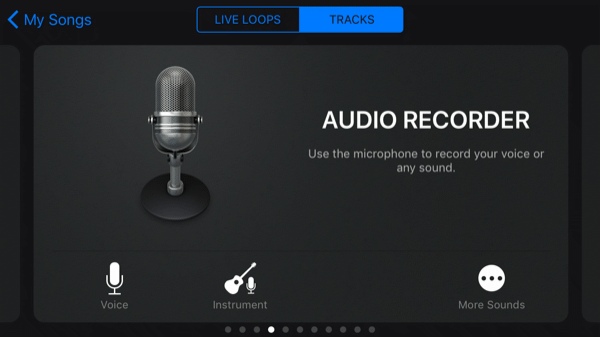
Ääninauhurin näyttö on kaikki asetettu äänien nauhoittamiseen, mikä voi olla hauska tapa luoda uusia soittoääniä. Mutta jos haluat muuttaa olemassa olevan kappaleen soittoääneksi, et tarvitse mitään näistä hienoista säätimistä.
Napauta sen sijaan napauttamalla ruudun yläosassa olevaa kolmatta kuvaketta vasemmalla (näkyy alla nuolella) siirtyäksesi päämuokkausnäyttöön.
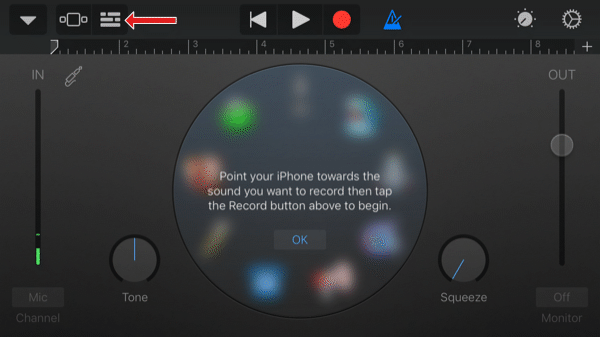
Vaihe 2: Tuo musiikki
GarageBand voi tuoda kaikki suojaamattomat musiikkikappaleet, jotka ovat iPhonellasi. Se voi tehdä tämän myös kappaleille paikoissa, joihin iPhone voi päästä, kuten esimerkiksi iCloud- tai Dropbox-tilillesi.
Suojaamaton musiikki on musiikkia, johon ei ole liitetty DRM (Digital Rights Management) -sovellusta. ITunesista ladatut kappaleet ovat yleensä rajoittamattomia, vaikka olemme osoittaneet, kuinka voit Muuta iTunes-musiikkisi soittoääneksi Kuinka luoda tai tuoda ilmaisia iPhone-soittoääniä iTunesillaVoit ostaa soittoääniä iTunesin kautta tai luoda tai tuoda omia hälytyksiäsi ilmaiseksi tämän oppaan avulla. Lue lisää työpöydälläsi. Kuitenkin on paljon muita paikkoja ladata musiikkia, mukaan lukien paljon ilmaisia.
Voit tuoda kappaleen napsauttamalla silmukkakuvaketta (toinen oikealta) GarageBand-päämuokkausnäytön yläosassa.
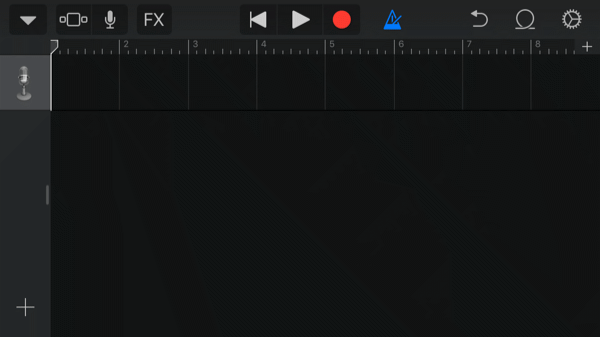
hana Tiedostot, sitten Selaa tiedostoja Tiedostot-sovelluksesta nähdäksesi kaikki iPhonen tallentamat musiikkitiedostot. Alla näet kappaleen, jonka olemme ladanneet Ilmainen musiikkiarkisto ja tallennettu iCloudiin. Napauttamalla tiedosto kopioi se puhelimeesi.
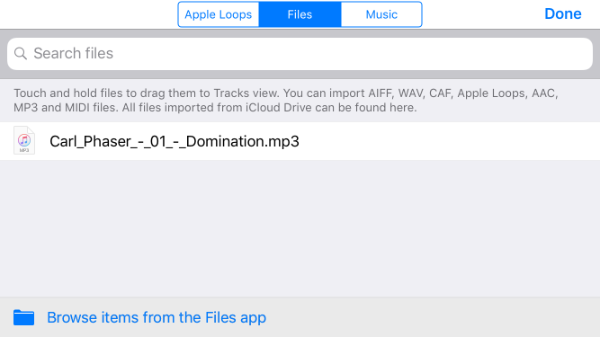
Kun valitsemasi tiedosto on ladannut iPhoneen, sinut palautetaan takaisin Tiedostot välilehti. Napauta seuraavaksi sormesi kappaleessa, jota haluat käyttää soittoäänenä, pidä sitä alhaalla ja vedä sitä sitten ylöspäin näytön yläosaan. Tiedostoluettelo piiloutuu, jotta voit pudottaa kappaleen pääeditoriin seuraavasti:
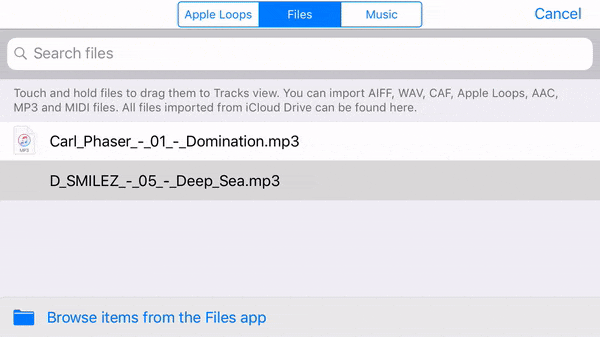
Voit kuunnella tuomaasi musiikkia napauttamalla pelata -painiketta näytön yläosassa. Jos haluat muuttaa tämän kappaleen soittoääneksi tekemättä muutoksia, olet melkein valmis!
Vaihe 3: Vie soittoääni
Ennen kuin voit muuttaa musiikin soittoääneksi, sinun on palattava takaisin projektiluetteloon. Napauta alaspäin osoittavaa kolmion kuvaketta vasemmassa yläkulmassa ja napauta sitten Omat laulut. GarageBand vie sinut takaisin projektiluetteloon, missä uusi kappaleesi näkyy nimellä Lauluni. Jos haluat muuttaa sen nimeä, napauta ja pidä sitä avataksesi kontekstivalikon ja valitse Nimeä uudelleen.
Kun olet valmis muuttamaan musiikkikappaleen soittoääneksi, tarvitset kontekstivalikon uudelleen. Napauta ja pidä projektia painettuna, valitse Jaa valitse ponnahdusvalikosta ja valitse sitten soittoääni.
Voit muuttaa soittoäänen nimen täällä uudelleen, jos haluat; muuten vain napauta Viedä. Kestää muutaman sekunnin, ennen kuin GarageBand käyttää taikuuttaan, niin näet seuraavan näytön:
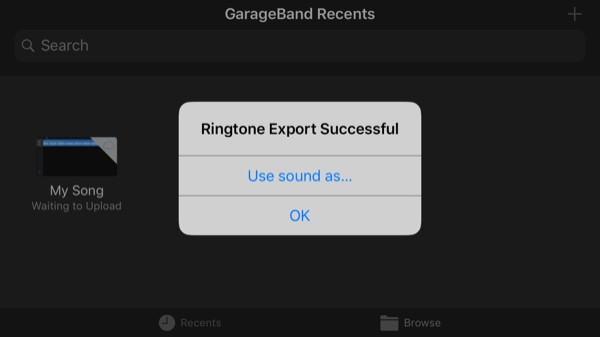
Nyt voit joko napauttaa kunnossa palata projektiluetteloon tai Käytä ääntä käyttää soittoääntä heti. Se antaa sinulle kolme vaihtoehtoa:
- Tavallinen soittoääni: Tämä asettaa kappaleen normaaliksi soittoääneksi.
- Tavallinen tekstiääni: Tekee tämän kappaleen toistoa aina, kun saat tekstiviestin.
- Määritä yhteyshenkilölle: Tämän vaihtoehdon avulla voit määrittää kappaleen soittoääneksi tietylle osoitekirjan henkilölle.
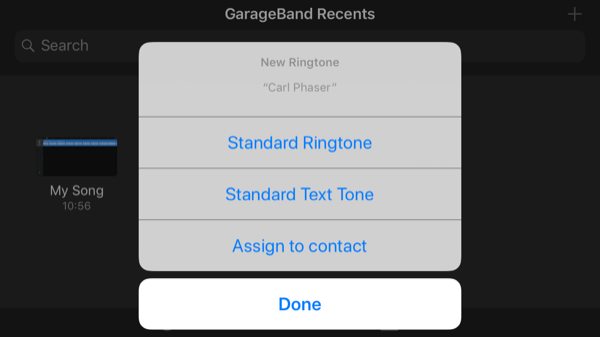
Kuinka vaihtaa soittoääniä iPhonessa
Jos et määritä uutta soittoääntä GarageBandista, voit asettaa sen milloin tahansa. Pään asetukset sovellus, valitse äänetja napauta sitten soittoääni. Mukautetut soittoäänet näkyvät luettelon kärjessä, ennen kaikkea puhelimen mukana toimitetuilla vakioäänillä.
Jos haluat käyttää soittoääntä tietylle ystävälle tai perheenjäsenelle, voit valita kyseisen henkilön Yhteydet sovellus, napauta Muokata, valitse sitten soittoääni tai Tekstiääni käyttää uutta mestariteostasi.
Erittäin henkilökohtaiset soittoäänet
GarageBand on todella tehokas musiikin luomissovellus. Et ole rajoittunut olemassa olevien musiikkikappaleiden käyttöön; voit säveltää omia käyttämällä sisäänrakennettuja instrumentteja. Voit tallentaa ääniä tai musiikkia myös iPhonen mikrofonin kautta.
Tämä on loistava tapa luoda erittäin henkilökohtaisia soittoääniä yksittäisille kontakteille. Voit esimerkiksi tallentaa jonkun, joka laulaa tai sanoo oman nimensä, ja käyttää sitä kyseisen henkilön soittoäänenä.
Mahdollisuudet ovat melkein loputtomat, mikä tarkoittaa, että sinulla on loputon määrä ainutlaatuisia ja ilmaisia soittoääniä.
Jos et halua häiritä tätä, tarkista parhaat soittoääni lataussivustot Hanki ilmaisia soittoääniä iPhonelle näiden sivustojen avullaHaluatko ladata ilmaisia soittoääniä iPhonelle? Sinun ei tarvitse etsiä kovaa hakua, koska näillä verkkosivustoilla on valtavia kokoelmia. Lue lisää sen sijaan. Ja älä unohda, että tuoreen soittoäänen asettaminen on vain yksi niistä tärkeät iPhonen säädöt, jotka sinun pitäisi tehdä. Jos olet Android-käyttäjä, joka haluaa mukauttaa soittoääntäsi, tarkista tämä opas kuinka asentaa mukautettuja soittoääniä puhelimellasi.
Hamish on freelance-kirjailija, elinikäinen tekniikan rakastaja ja vahvistettu nörtti. Hän työskenteli useiden monikansallisten yritysten IT-osastoilla ennen kuin lopulta ampui pomonsa ja meni yksin.


